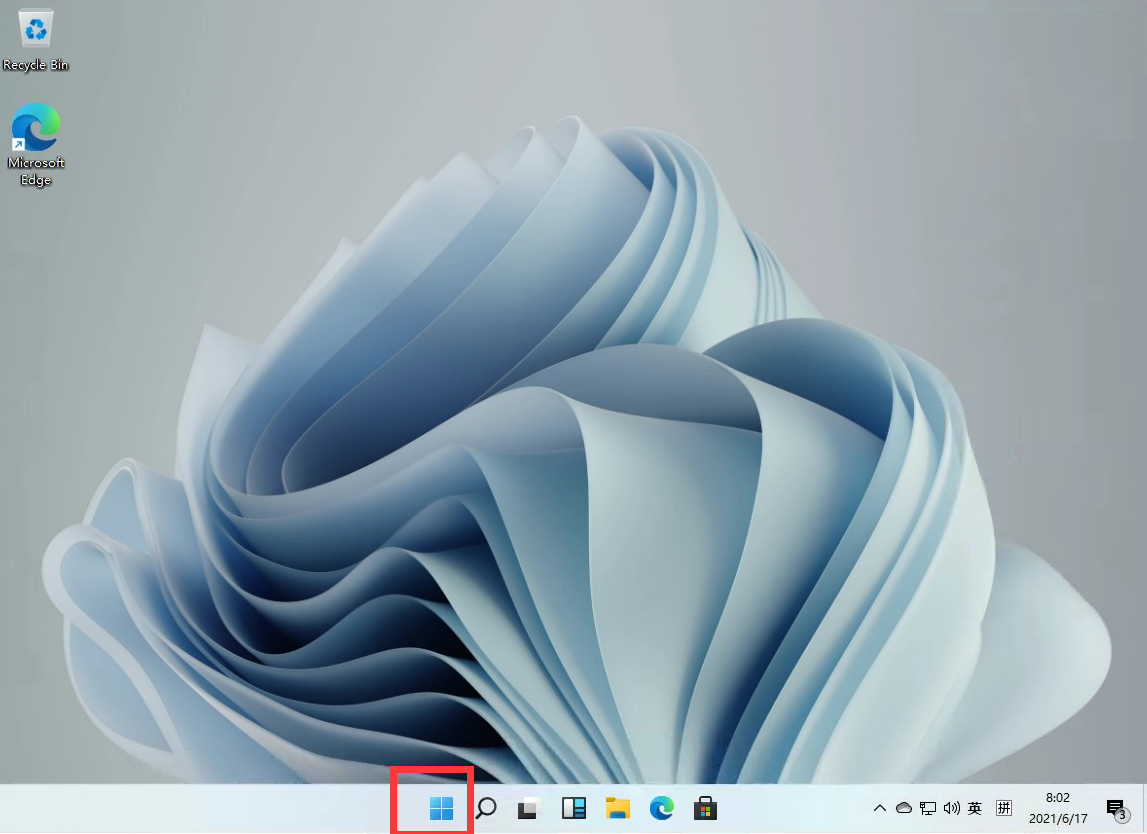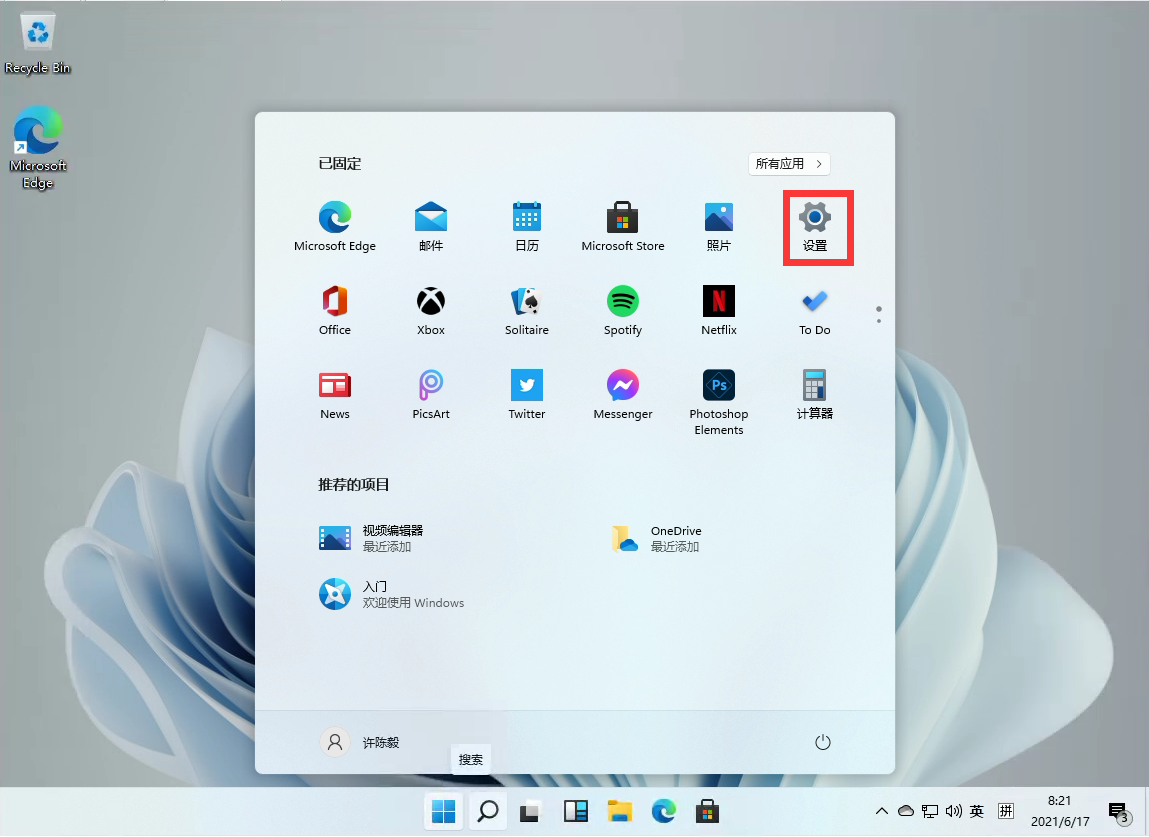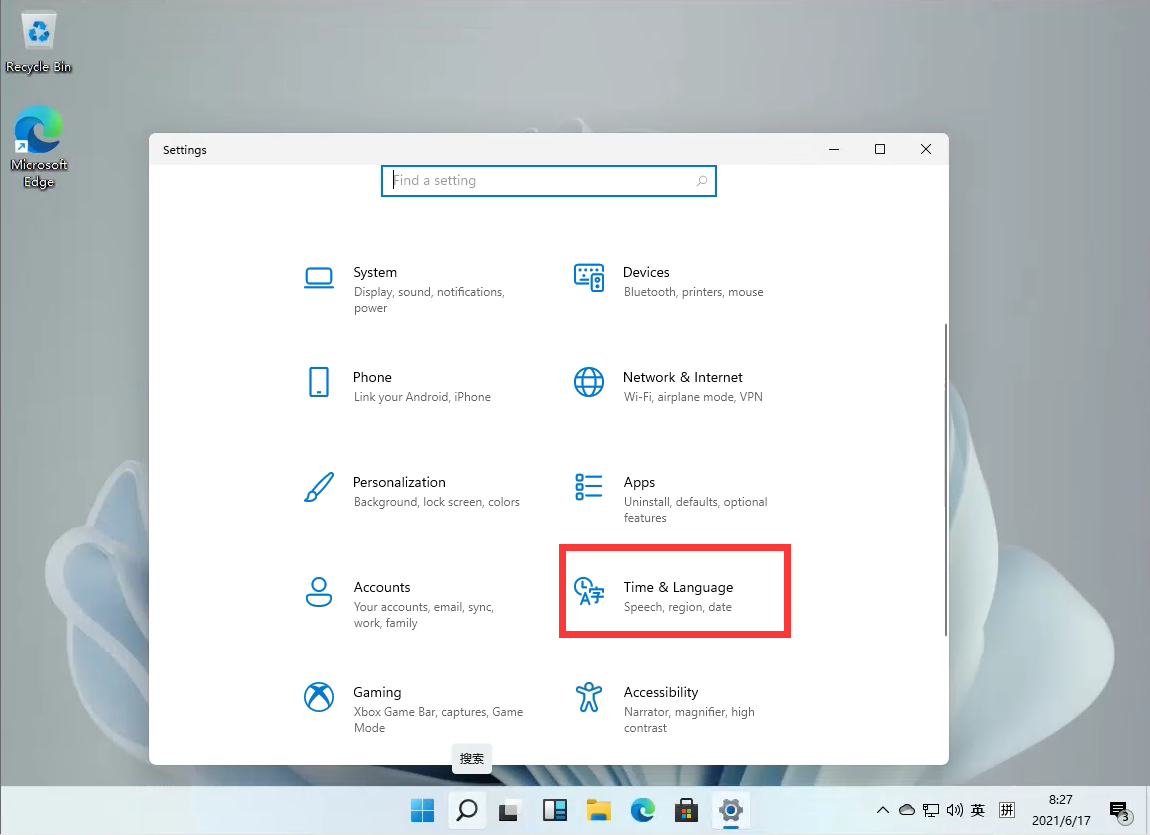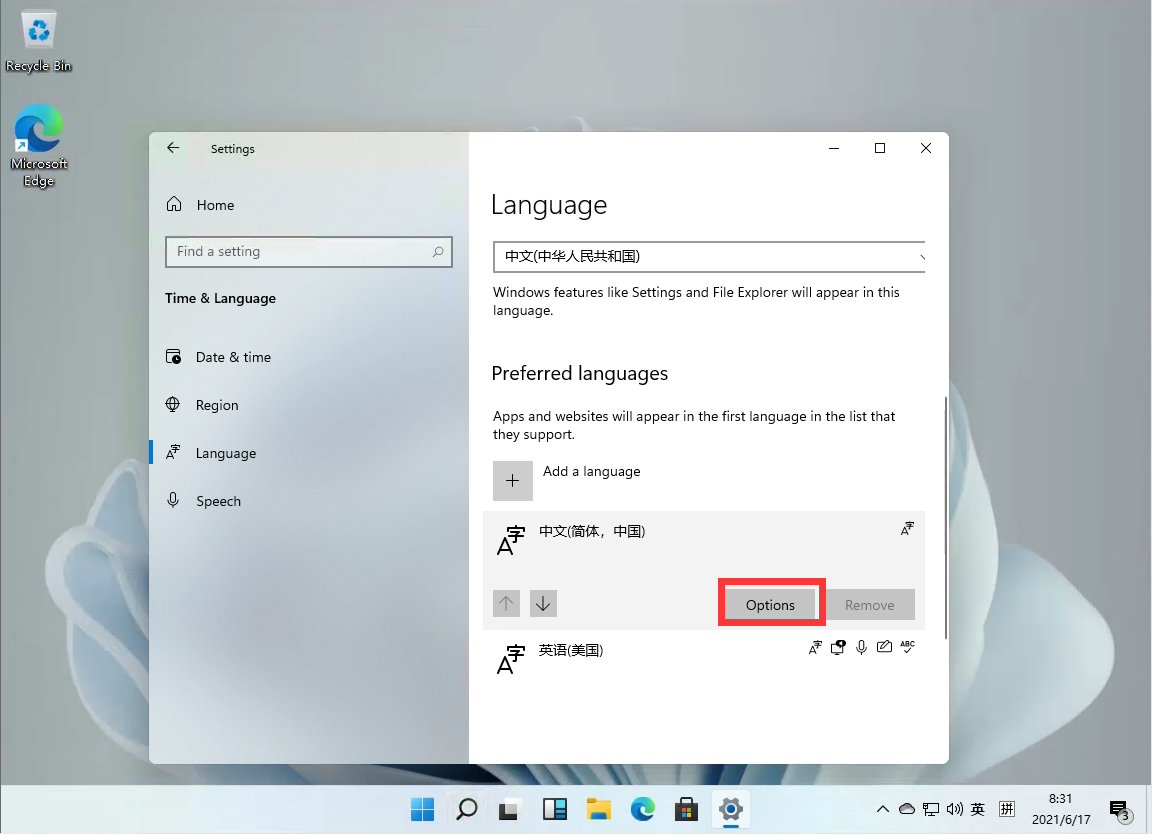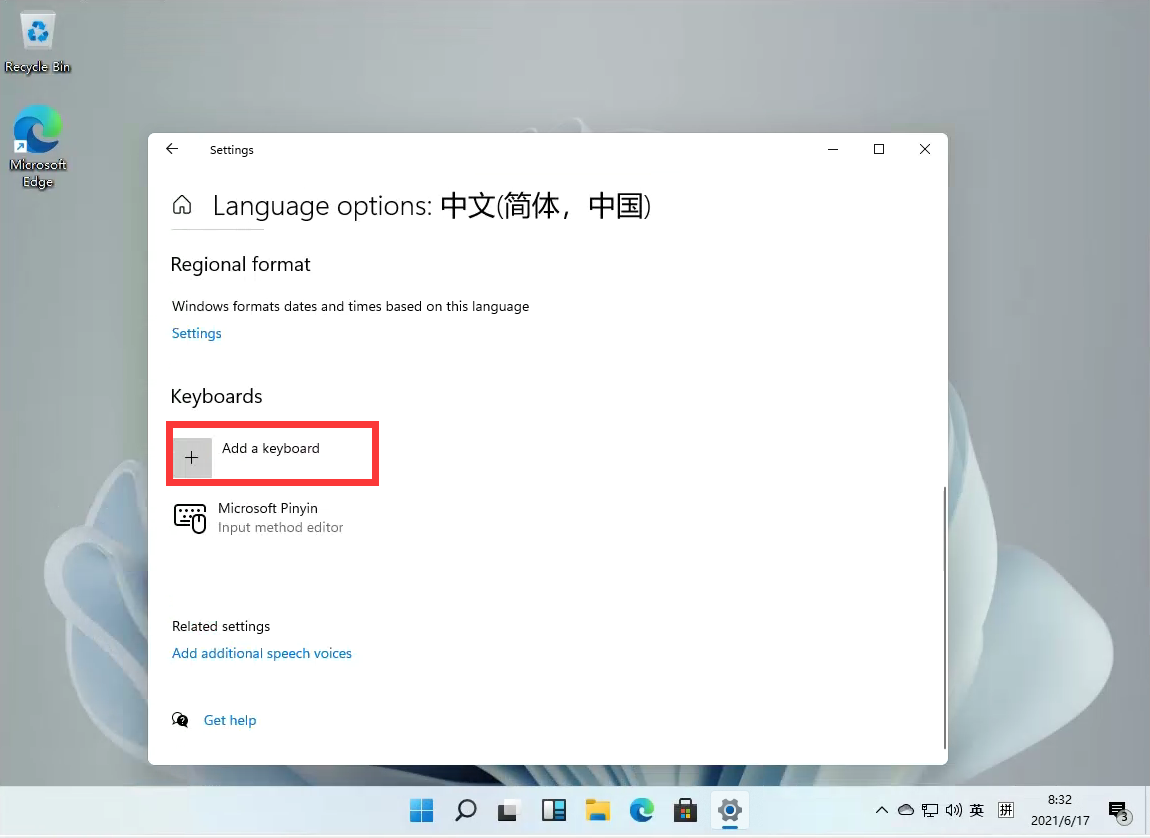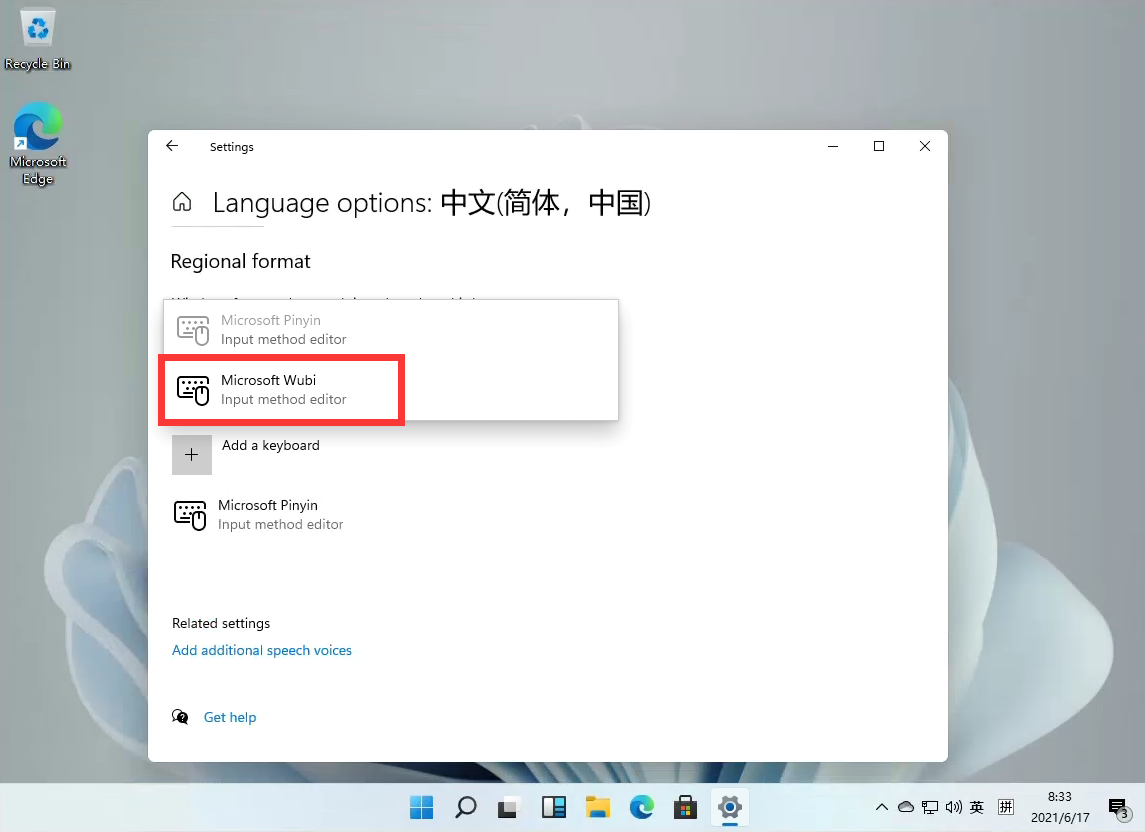Win11怎么设置五笔输入法?
|
Win11与之前的操作系统不管是界面还是操作方法都有很大的区别,很多用户安装了Win11系统之后很多功能都不知道怎么进行操作了,一些用户想设置五笔输入法,那要怎么操作呢,下面教给大家如何在Win11内设置五笔输入法。 操作方法: 1、首先在桌面上找到我们的菜单,并打开。 2、在菜单中找到设置,形状像一个齿轮状。 3、在设置中,找到我们的【Time & Language】。 4、在左侧的列表中找到【Language】并打开,在右侧找到中文简体中的【Options】。(不知道怎么设置中文请看这篇>>>) 5、进入洁面后,选择我们的【add a keyboard】。 6、然后选择【Microsoft Wubi】,再根据提示安装就好了! |